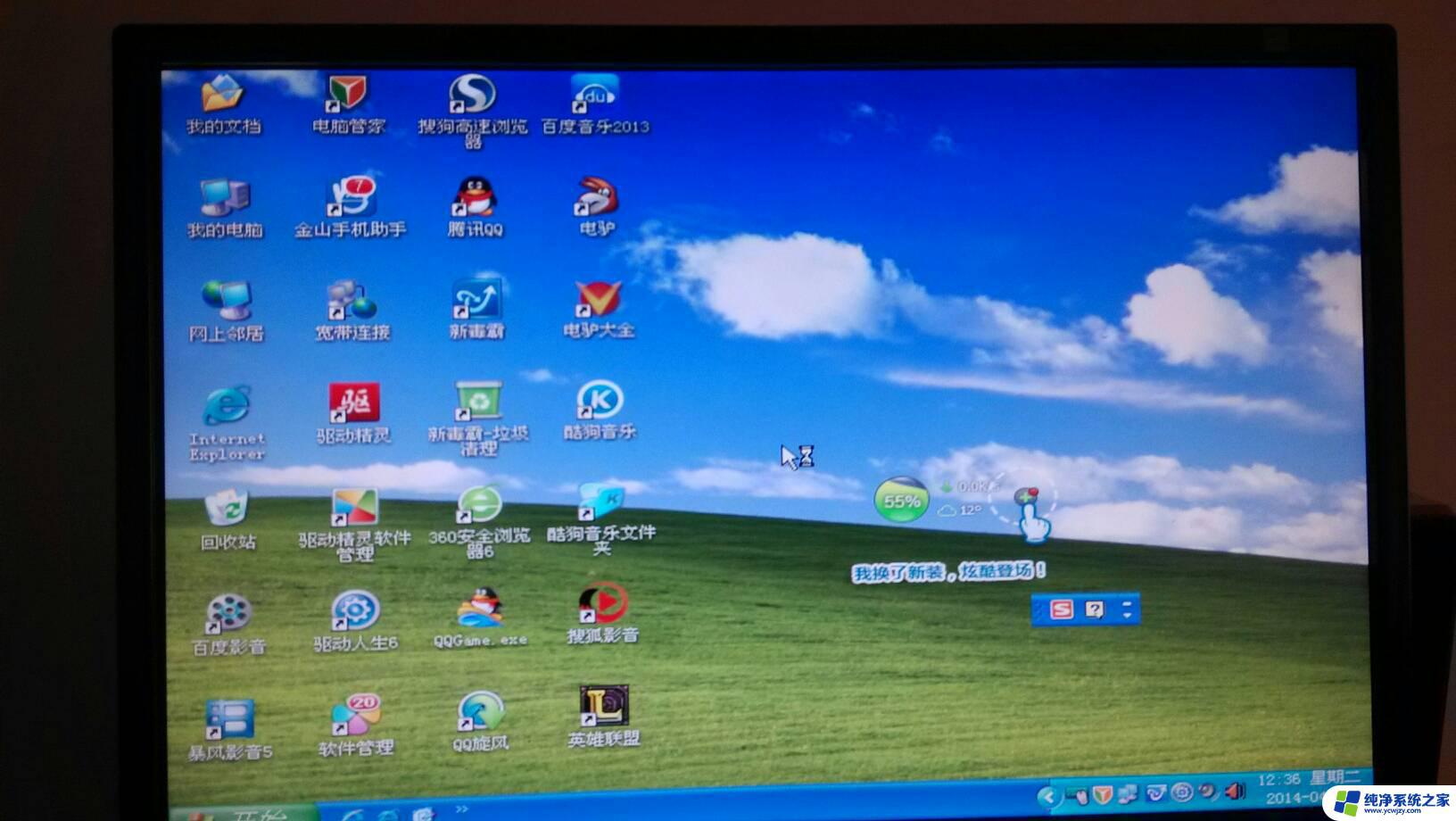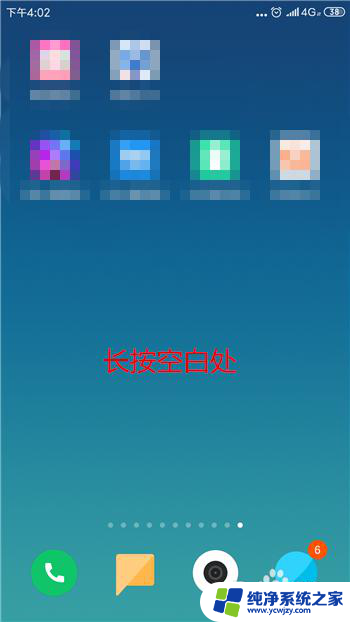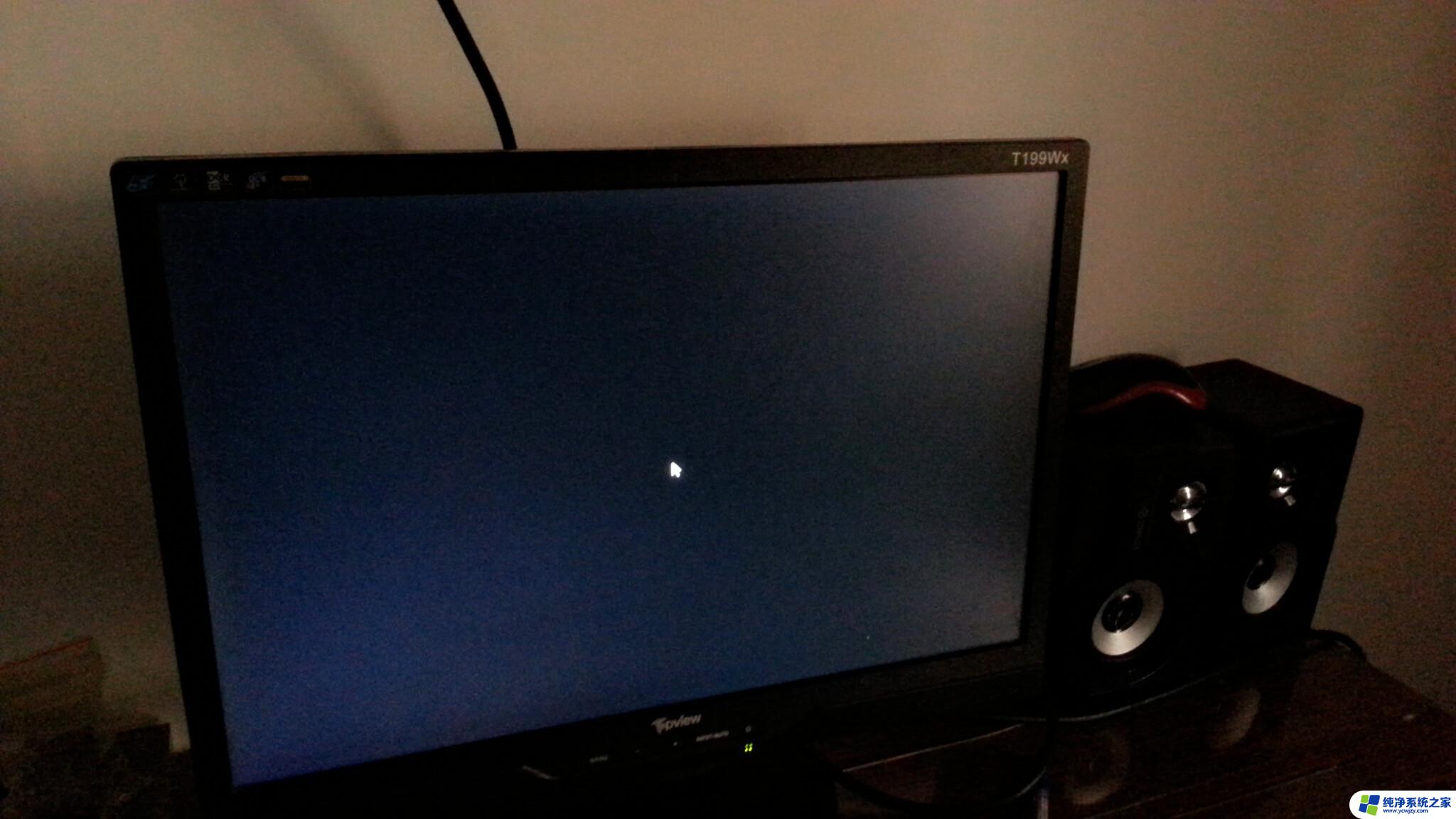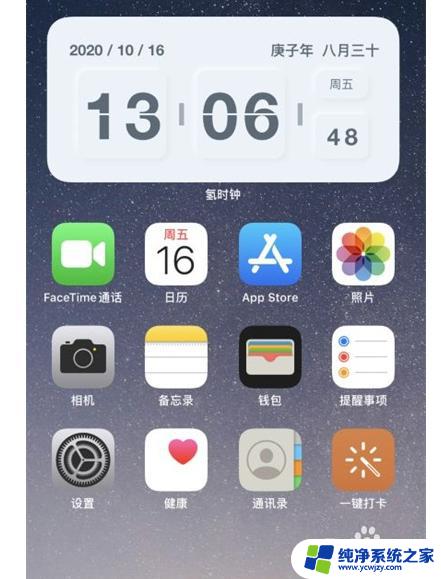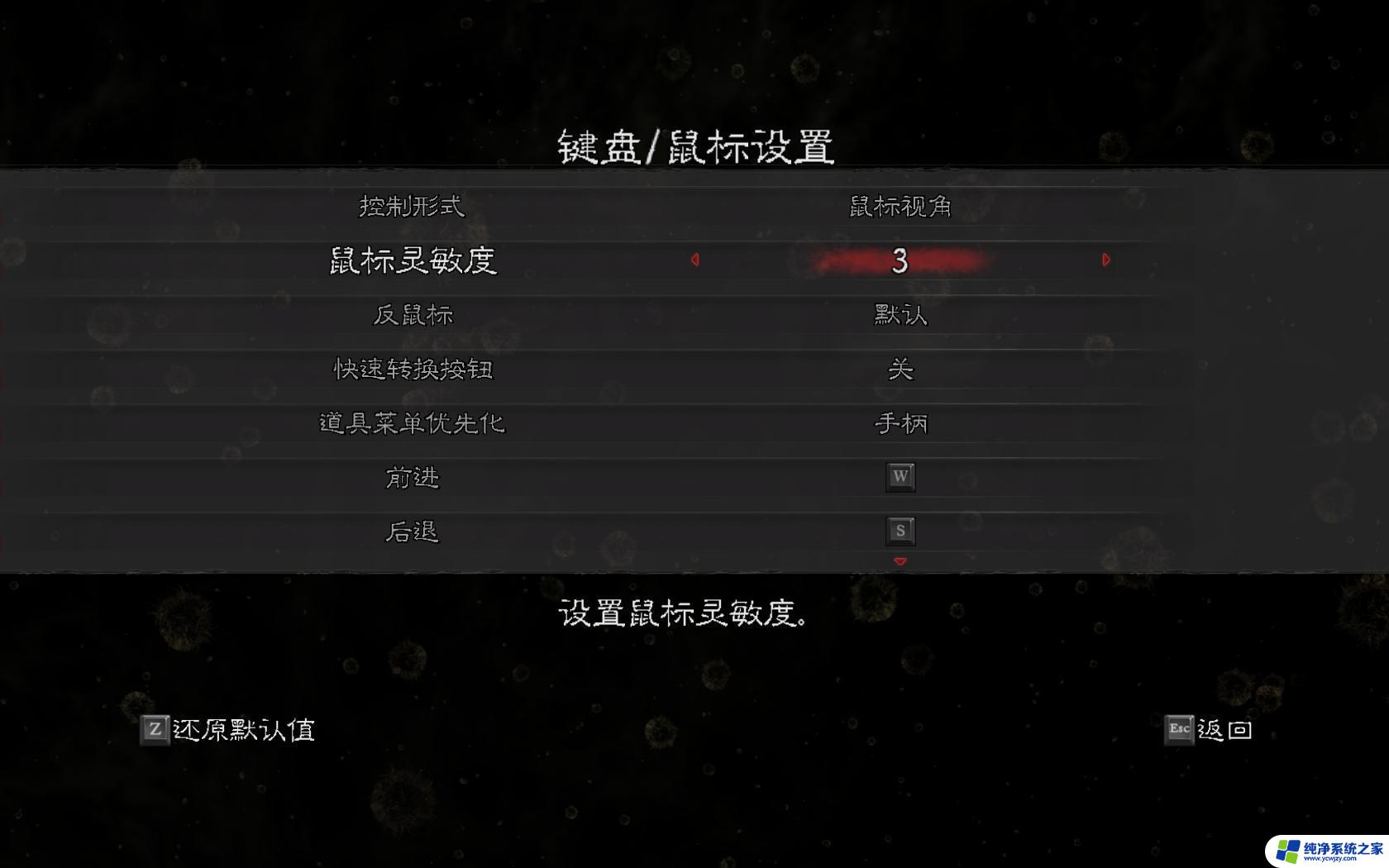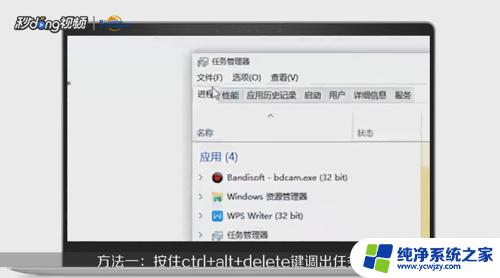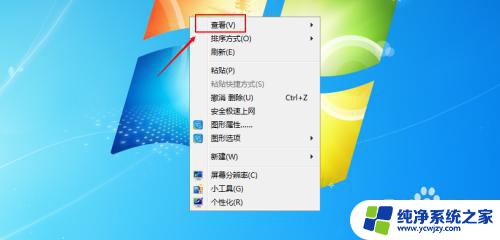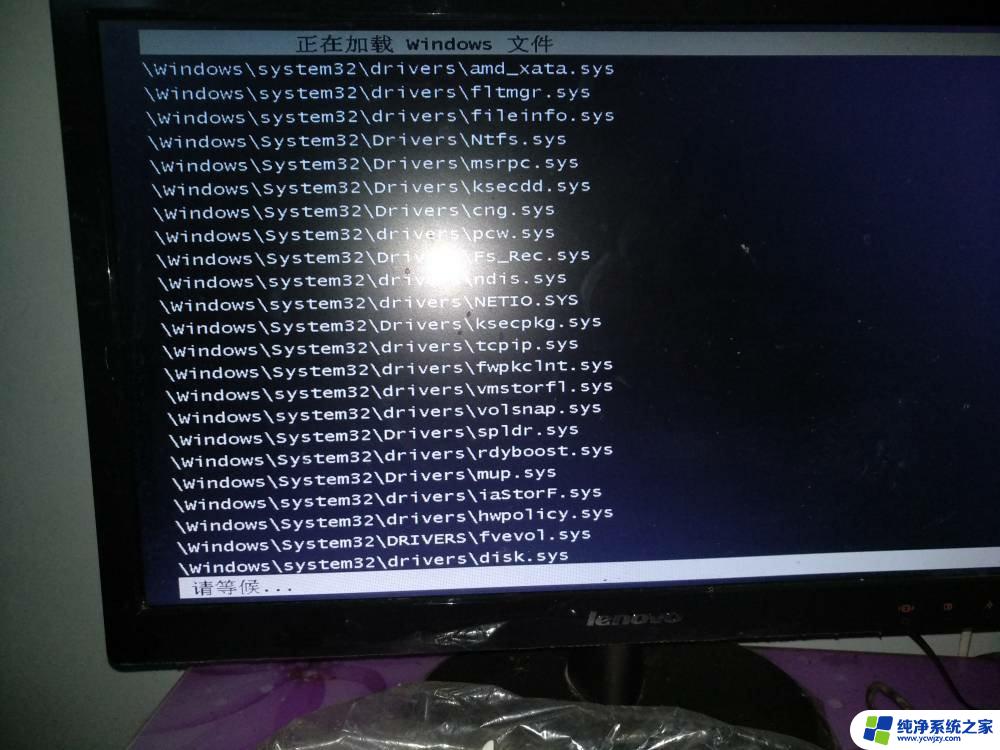winxp开机不显示桌面 xp系统开机没有显示桌面怎么办
更新时间:2023-08-21 11:45:56作者:xiaoliu
winxp开机不显示桌面,在使用Windows XP系统的过程中,有时候我们会遇到开机后没有显示桌面的情况,这无疑给我们的电脑使用带来了不便,那么当我们遇到这种情况时,应该如何解决呢?有没有什么有效的方法可以帮助我们恢复到正常的桌面显示呢?在本文中我们将探讨这个问题,并分享一些解决办法,帮助大家解决Windows XP开机不显示桌面的困扰。
具体方法:
1打开电脑的任务管理器。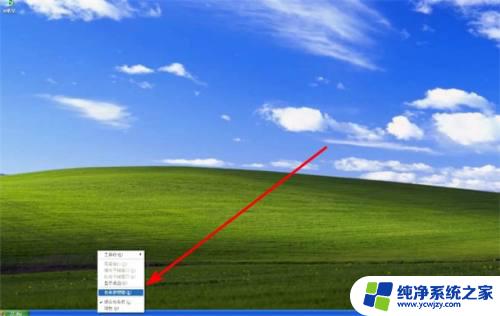 2点击文件新建任务。
2点击文件新建任务。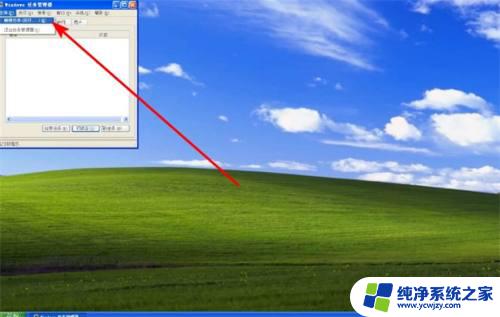 3输入regedit,点击确定。
3输入regedit,点击确定。 4注册表编辑器里依次点击 HKEY_CURRENT_USER、Software、Microsoft、Windows、CurrentVersion和Run。
4注册表编辑器里依次点击 HKEY_CURRENT_USER、Software、Microsoft、Windows、CurrentVersion和Run。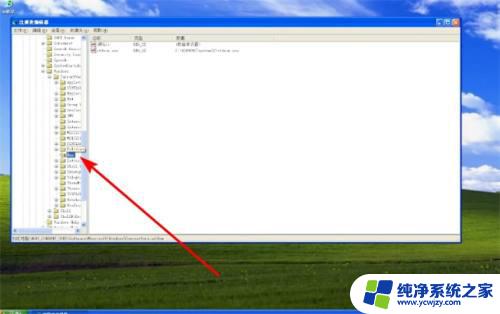 5在Run项目下新建一个字符串值。
5在Run项目下新建一个字符串值。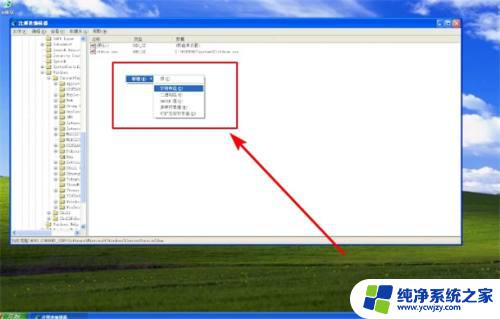 6将字符串值名称改为Explorer.exe。
6将字符串值名称改为Explorer.exe。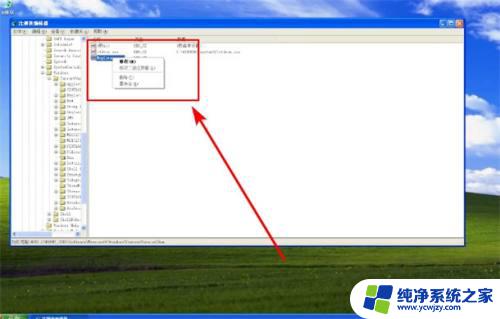 7返回重启电脑开机就会显示桌面了。
7返回重启电脑开机就会显示桌面了。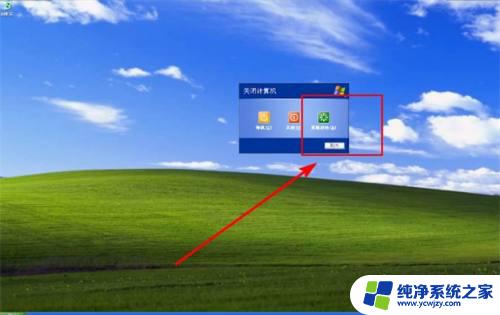 8总结如下。
8总结如下。
以上是关于winxp开机不显示桌面的全部内容,如果您还有疑问,可以参考小编提供的步骤进行操作,希望这些步骤能对您有所帮助。